Windows系统隐藏5个图片处理技巧,1分钟搞定2小时工作量
 01.智能抠图换背景
01.智能抠图换背景一提到抠图,想必大部分人率先想到PS之类的专业软件,其实在Windows系统中,就自带智能抠图换背景功能,右击图片选择【使用画图3D进行编辑】。
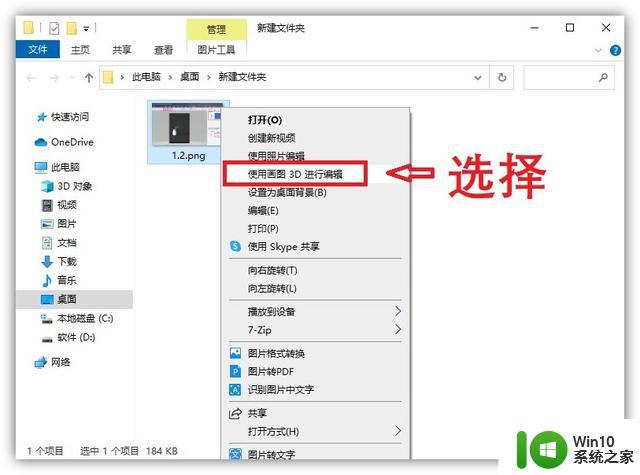
打开图片后点击“神奇选择”进入抠图模式,使用画笔工具对抠图边缘进行调整,再点击【已完成】,将抠出的图像设置为贴纸。
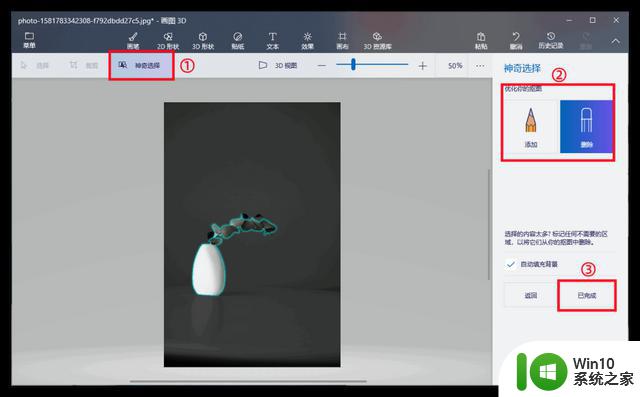
我们可以随意添加背景图片,稍微调整画面整体,即可轻松制作出富有质感的图片。
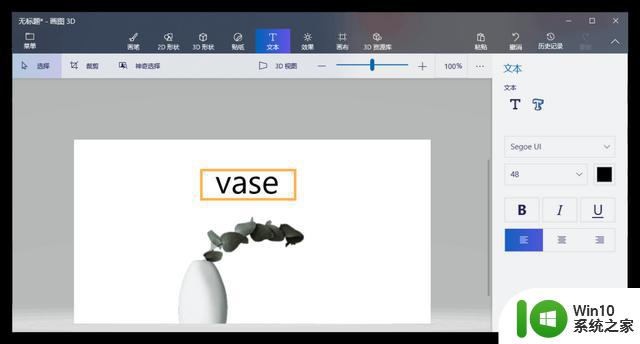 02.打印图片文件
02.打印图片文件虚拟打印机是Windows自带的工具,不用依托于第三方软件。就能将图片/文档/网页转换为PDF格式保存,确保在传输或打印过程中,不易出现乱码的情况。
先打开“打印机”功能,进入“设置菜单”,勾选启用【Microsoft Print to PDF】功能。
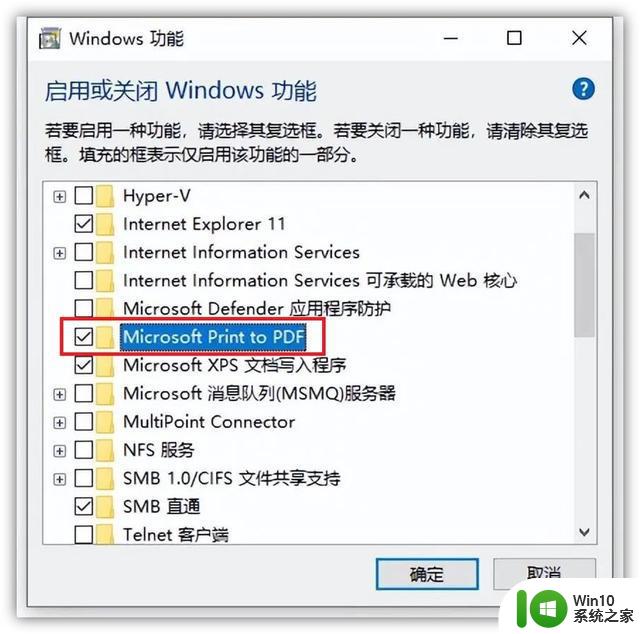
再打开“虚拟打印机”,添加图片文件,将打印机设置为“Microsoft Print to PDF”,就可以虚拟打印为PDF文件了。
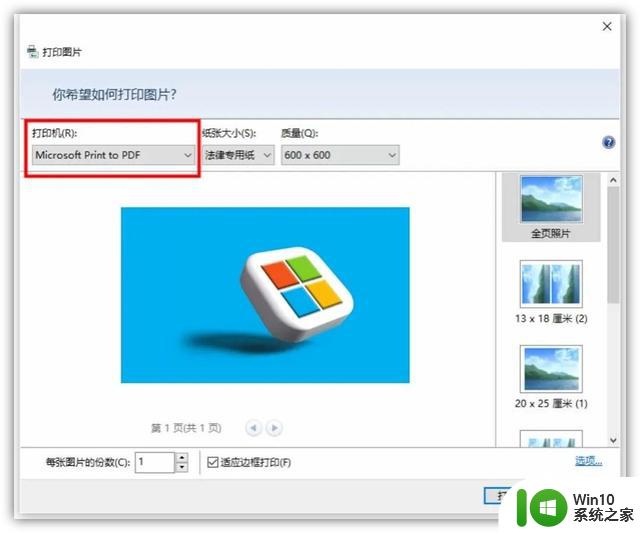 03.图片批量重命名
03.图片批量重命名平时我们保存的图片,文件名又长又乱,既没有规律又看不明白,需要用到的时候急忙找不到。所以在电脑上整理图片的关键就是,对图片批量重命名。
将所有图片打包到一个文件夹内,按下【Ctrl+A】全选图片。按下【F2】,输入图片名称,再按下回车键,所有图片会按照设定的“前缀+序号”进行排列,统一规范管理。
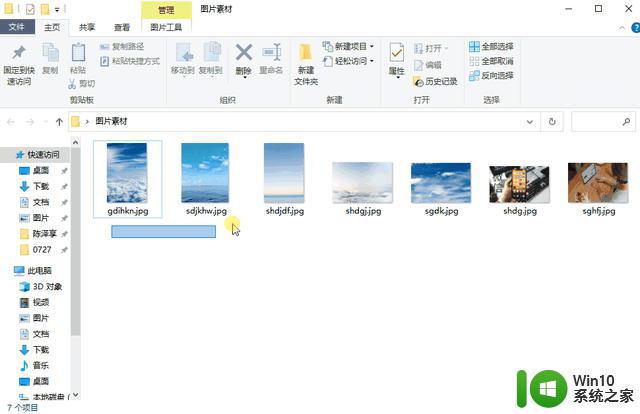 04.图片格式转换
04.图片格式转换图片的格式有很多种,常见有jpg、png、webp、gif等等。想要快速转换图片格式,鼠标右击图片选择【重命名】,直接修改文件名缀,按下回车键点击【确定】更改即可。
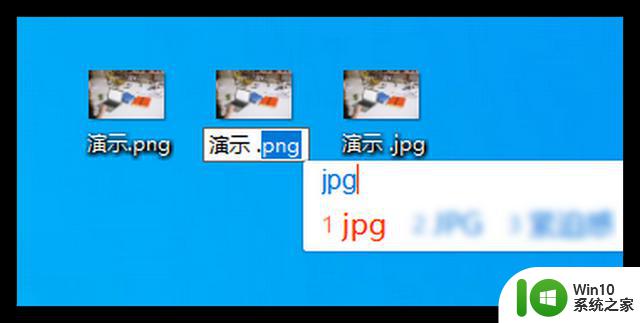 05.万能图片转换器
05.万能图片转换器工作中每天都要处理大量图片文件,你可以在电脑上使用这款工具,支持图片格式转换、图片拼接、图片压缩、人像抠图等上百种功能。主要是可以批量处理,大大提高我们的工作效率。
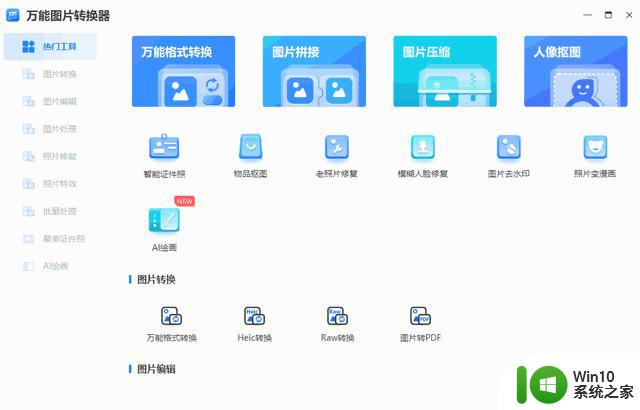
Windows系统隐藏5个图片处理技巧,1分钟搞定2小时工作量。
Windows系统隐藏5个图片处理技巧,1分钟搞定2小时工作量相关教程
- Windows系统隐藏6个黑科技功能,看看你知道哪几个?
- 图片调整大小怎么弄 PS中调整图片文件大小的技巧
- Windows 11 KB5034848已发布 其中隐藏了Moment 5更新,系统性能大幅提升
- CPU散热不会选?只看热管一分钟搞定!
- Win11 Build 23419系统隐藏特性,系统托盘可隐藏时间和日期显示
- 1个CPU跑分100万!1400元14核酷睿13500处理器单核800全核9000分
- win11右下角小图标怎么隐藏 Win11如何设置任务栏图标隐藏
- DIY小技巧24:AMD 3DV技术什么?X3D处理器值得买么
- 改进Windows 11,提高使用体验的 8个小技巧
- 高通骁龙8 Gen 3处理器规格曝光:2+3+2+1设计+Adreno 750 GPU
- 联系win11怎么分盘 win11系统分盘技巧
- 英特尔至强W3400系列工作站处理器国行定价公布,17999元起
- 全球债市遭抛售,恒指或创新高,马士基业绩超预期
- 高通骁龙8至尊版发布,性能媲美桌面处理器,决胜AI时代的关键!
- 高通骁龙8至尊版发布:二代自研CPU性能逆天,最强AI更像真人
- 一个印度人救了微软,另一个毁了IBM?探讨印度人在科技行业的影响力
微软新闻推荐
- 1 高通骁龙8至尊版发布:二代自研CPU性能逆天,最强AI更像真人
- 2 英特尔AMD史诗级合作,捍卫X86生态:两大巨头联手,颠覆传统CPU格局
- 3 微信消失在桌面了,怎么找回 微信桌面快捷方式消失怎么恢复
- 4 打印机的纸怎么放进去 打印机纸盒放纸技巧
- 5 onedrive开始菜单 Win10如何设置Onedrive开启和使用
- 6 台式电脑如何连接打印机设备打印 台式电脑如何设置本地打印机
- 7 惠普笔记本win11移动硬盘怎么用 win11系统移动硬盘插入后不显示
- 8 微软称每天有超过15000条恶意QR码信息被发送到教育目标,如何有效应对?
- 9 win10系统电脑没有wifi选项 Win10无线网络不显示解决方法
- 10 win7能看见的文件夹win10看不到 win7可以访问win10但win10无法访问win7
win10系统推荐
- 1 戴尔笔记本ghost win10 sp1 64位正式安装版v2023.04
- 2 中关村ghost win10 64位标准旗舰版下载v2023.04
- 3 索尼笔记本ghost win10 32位优化安装版v2023.04
- 4 系统之家ghost win10 32位中文旗舰版下载v2023.04
- 5 雨林木风ghost win10 64位简化游戏版v2023.04
- 6 电脑公司ghost win10 64位安全免激活版v2023.04
- 7 系统之家ghost win10 32位经典装机版下载v2023.04
- 8 宏碁笔记本ghost win10 64位官方免激活版v2023.04
- 9 雨林木风ghost win10 64位镜像快速版v2023.04
- 10 深度技术ghost win10 64位旗舰免激活版v2023.03
系统教程推荐
- 1 win10玩只狼:影逝二度游戏卡顿什么原因 win10玩只狼:影逝二度游戏卡顿的处理方法 win10只狼影逝二度游戏卡顿解决方法
- 2 U盘装机提示Error 15:File Not Found怎么解决 U盘装机Error 15怎么解决
- 3 《极品飞车13:变速》win10无法启动解决方法 极品飞车13变速win10闪退解决方法
- 4 window7电脑开机stop:c000021a{fata systemerror}蓝屏修复方法 Windows7电脑开机蓝屏stop c000021a错误修复方法
- 5 win10桌面图标设置没有权限访问如何处理 Win10桌面图标权限访问被拒绝怎么办
- 6 win10打不开应用商店一直转圈修复方法 win10应用商店打不开怎么办
- 7 无线网络手机能连上电脑连不上怎么办 无线网络手机连接电脑失败怎么解决
- 8 win10错误代码0xc0000098开不了机修复方法 win10系统启动错误代码0xc0000098怎么办
- 9 笔记本win10系统网络显示小地球只有飞行模式如何恢复 笔记本win10系统网络无法连接小地球图标灰色
- 10 酷我音乐电脑版怎么取消边听歌变缓存 酷我音乐电脑版取消边听歌功能步骤